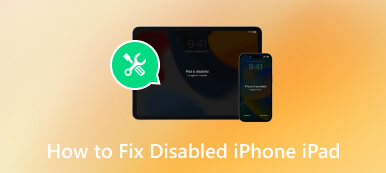5 legjobb iPhone jelszókezelő ajánlás
Online személyazonosságunk védelme mostanra lényegesebbé vált, mint valaha. Mivel számos fiókot és jelszót kell megjegyezni, ezek biztonságos kezelése ijesztő lehet. Szerencsére az iPhone jelszókezelő alkalmazásai a segítségünkre voltak. Ezek az alkalmazások titkosított tárolót kínálnak a jelszavak tárolására és rendszerezésére, így biztosítva a kényelmet és a fokozott biztonságot. Ez a bejegyzés megvizsgálja és összehasonlítja az iPhone számára elérhető öt legjobb jelszókezelő alkalmazást, kiemelve azok főbb jellemzőit, előnyeit és hátrányait.
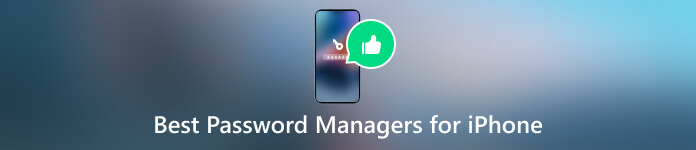
- 1. rész. A legjobb jelszókezelő iPhone-hoz
- 2. rész. iPhone jelszókezelő
- 3. rész. Az iPhone Password Manager GYIK
1. rész. A legjobb jelszókezelő iPhone-hoz
Az iPhone jelszókezelő megvédheti jelszavait, fokozhatja az online biztonságot, és leegyszerűsíti a különböző fiókok kezelését és elérését. Könnyedén hozzáférhet számos jelszókezelő alkalmazáshoz az iPhone készülékekhez a piacon. Ez a rész öt iPhone jelszókezelőt sorol fel, kiemelve azok főbb jellemzőit, előnyeit és hátrányait.
imyPass iPhone jelszókezelő
imyPass iPhone jelszókezelő egy könnyen használható jelszókezelő alkalmazás iPhone és iPad felhasználók számára. Gyorsan elemezheti az iPhone-on tárolt összes jelszót, beleértve az alkalmazások és webhelyek fiókadatait, az e-mail jelszavakat, az Apple ID jelszavakat és a Wi-Fi jelszavakat. Kényelmes módot kínál iPhone jelszavai megkeresésére, kezelésére, szerkesztésére, exportálására és megosztására.

Az iPhone-on lévő különféle jelszavak kezeléséhez töltse le az imyPass iPhone Password Manager alkalmazást Mac vagy Windows rendszerű számítógépre. Ezután csatlakoztassa iOS-eszközét, és olvassa be az összes tárolt jelszót.

1 Jelszó
1 Jelszó egy népszerű jelszókezelő iPhone és Android felhasználók számára, amely számos kulcsfontosságú funkciót kínál a biztonság egyszerűsítésére. Biztonságosan tárolja az összes jelszavát, bejelentkezési adatait és egyéb érzékeny információkat egy helyen. Jelszavait pedig fő jelszóval vagy biometrikus hitelesítéssel érheti el.

A 1Password erős, egyedi jelszavakat generálhat minden fiókjához. Integrálódik a webböngészőkkel és mobilalkalmazásokkal a jelszavak automatikus kitöltéséhez. Ez az iPhone-jelszókezelő támogatja a kéttényezős hitelesítést (2FA), amely extra biztonsági réteget biztosít fiókjai számára.
LastPass jelszókezelő
A LastPass egy híres jelszókezelő eszköz, amely biztonságosan tárolja az összes jelszavát egy központi tárolóban. Az iPhone jelszókezelő segítségével fő jelszóval vagy biometrikus hitelesítéssel érheti el őket. Segítségével egyszerűen megadhatja a webhelyek és alkalmazások bejelentkezési adatait. A LastPass mobilalkalmazásokat kínál iPhone, iPad és Android felhasználók számára. Ezenkívül olyan böngészőbővítményekkel rendelkezik, amelyek zökkenőmentesen integrálódnak a népszerű webböngészőkkel.

A LastPass támogatja a kéttényezős hitelesítést, hogy további biztonsági réteget adjon fiókjához. Elemezheti jelszavait, és biztonsági pontszámot ad, kiemelve a gyenge vagy veszélyeztetett jelszavakat, amelyeket módosítani kell. Biztonságosan megoszthatja jelszavait és jegyzeteit másokkal. Figyelemmel kísérheti tárolt jelszavait, és figyelmeztetheti Önt, ha ismert adatvédelmi incidensben érintettek.
Dashlane jelszókezelő
A Dashlane Password Manager egy népszerű iPhone jelszókezelő, amely segít biztonságosan tárolni és kezelni az összes jelszavát egy helyen. Segít elmenteni az összes jelszót, és erős jelszavakat generálni a különböző fiókokhoz. A Dashlane kényelmes módot kínál a bejelentkezési adatok automatikus kitöltésére. Értesíti, ha valamelyik fiókját feltörték vagy feltörték. Ezenkívül a Dashlane megőrzi hitelkártyaadatait és egyéb személyes adatait az egyszerű automatikus kitöltéshez az online vásárlások során. Ez az iPhone-hoz készült jelszókezelő alkalmazás támogatja az eszközök közötti szinkronizálást, így bárhonnan hozzáférhet fiókjaihoz.
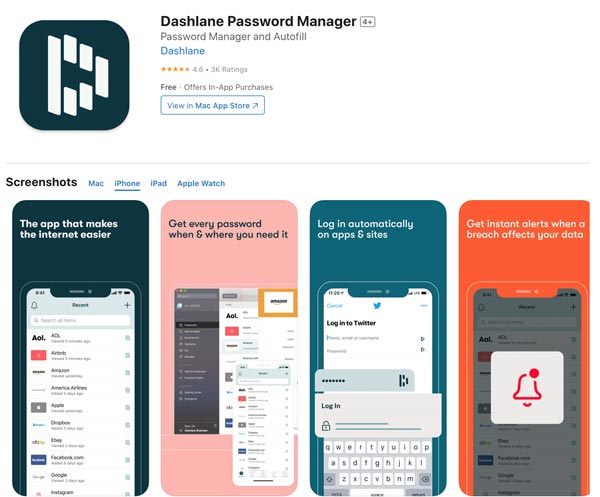
RoboForm jelszókezelő
A RoboForm egy jelszókezelő és űrlapkitöltő eszköz, amelyet a Siber Systems fejlesztett ki. Lehetővé teszi a jelszavak biztonságos tárolását és kezelését, valamint egyszerűsíti az online űrlapok kitöltését. Az iPhone-hoz készült RoboForm jelszókezelő gyors és egyszerű belépést kínál webhelyekre és alkalmazásokra. Időt takarít meg azáltal, hogy automatikusan kitölti az online űrlapokat a kapcsolódó információkkal, például névvel, címmel és fizetési adatokkal.
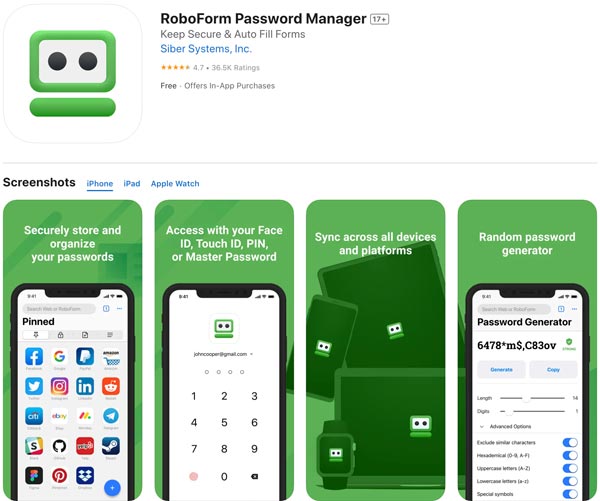
A RoboForm segítségével biztonságosan megoszthatja jelszavait másokkal anélkül, hogy felfedné a tényleges jelszót. Használhatja Windows-, macOS-, iOS- és Android-eszközein, és ez az eszköz támogatja a népszerű webböngészőket. A RoboForm jelszókezelő erős titkosítási algoritmusokat használ a tárolt adatok védelmére, és lehetőséget biztosít a többtényezős hitelesítésre.
2. rész. Az öt legjobb iPhone jelszókezelő összehasonlítása
Miután megismertük az iPhone-hoz készült öt legjobb jelszókezelő alkalmazás legfontosabb jellemzőit, összehasonlítjuk őket egy diagramon keresztül, elmagyarázva előnyeiket és hátrányaikat.
| iPhone Jelszókezelő | Rövid bevezető | Profik | Hátrányok | Ár |
|---|---|---|---|---|
| imyPass | Speciálisan tervezett jelszókezelő alkalmazás iPhone és iPad készülékekhez az összes tárolt jelszó kezeléséhez | Támogatja az összes iPhone-jelszót, beleértve a Wi-Fi-jelszavakat, az e-mail-jelszavakat, az Apple ID-jelszavakat, az iCloud Keychain-jelszavakat, valamint a webhelyeken és alkalmazásokban található jelszavakat | Nem lehet kezelni az Android jelszavakat | Ingyenes próbaverzió alapvető funkciókkal |
| 1 Jelszó | Biztonságos jelszótárolás, fejlett titkosítás, 2FA támogatás | Egyszerű és intuitív kezelőfelület, zökkenőmentes integráció az eszközök között, kiváló ügyfélszolgálat | Egyes funkciók, például az automatikus kitöltés és a böngészőbővítmények külső fél támogatását igénylik Kérje újra a legutóbbi bejegyzések mentéséhez | Próbáld ki ingyenesen 14 napig |
| LastPass | Fejlett jelszógenerálás, biztonságos online tárhely, többplatformos szinkronizálás | Felhasználóbarát felület, robusztus biztonsági funkciók, széleskörű kompatibilitás | Az ingyenes verzióból hiányoznak a legfontosabb funkciók, időnként szinkronizálási problémák | A Premium 30 napos próbaverziója |
| Dashlane | Jelszó-auditálás, digitális pénztárca, automatikus kitöltés funkció | Nagy hangsúlyt fektetnek a biztonságra, a felhasználóbarát felületre, a felhőalapú szinkronizálási lehetőségekre | Korlátozott ingyenes verzió funkciók, alkalmankénti szinkronizálási késések | Ingyenes próbaverzió korlátozott funkciókkal Ülőhelyenként havi költség $2 |
| RoboForm | Platformok közötti kompatibilitás, jelszómegosztás, identitáskezelés | Intuitív kezelőfelület, űrlapkitöltési lehetőségek, megfizethető ártervek | Korlátozott jelszó-auditálási funkciók, biometrikus hitelesítés hiánya | A prémium előfizetés ára $1,99/hónap |
A fenti öt iPhone jelszókezelő alkalmazás mellett kipróbálhatja a népszerű alkalmazásokat is, például a KeePass, Enpass, Bitwarden és NordPass alkalmazásokat. Hasonló szolgáltatásokat kínálnak az iPhone jelszavak egyszerű kezeléséhez.
3. rész. Az iPhone és iPad legjobb jelszókezelőjének GYIK
1. kérdés: Melyik a legjobb jelszókezelő alkalmazás iPhone-hoz?
A legjobb iPhone jelszókezelő alkalmazás kiválasztása az Ön igényeitől és preferenciáitól függ. Ingyenesen kipróbálhatja a fenti ajánlott szoftvert, majd válassza ki az igényeinek leginkább megfelelőt.
2. kérdés. Van az iPhone-om beépített jelszókezelővel?
Igen. Az iPhone készülékek beépített jelszókezelő eszközzel rendelkeznek, az úgynevezett iCloud Keychain tárolja és szinkronizálja az összes tárolt jelszót. Segít menteni és frissíteni az összes létrehozott jelszót, jelszót és egyéb biztonságos információt Apple-eszközei között, beleértve az iPhone-t, iPad-et és Mac-et. Az iCloud Keychain engedélyezéséhez iPhone-ján lépjen a Beállításokba, koppintson az iCloud nevére, válassza az iCloud lehetőséget, majd válassza a Jelszavak és kulcstartó opciót. Keresse meg az iCloud kulcstartót, és kapcsolja ki. Az iCloud Keychain bekapcsolásához Mac számítógépen nyissa meg a Rendszerbeállításokat, kattintson Apple-fiókja nevére, és válassza az iCloud lehetőséget. Keresse meg a Jelszó és kulcstartó opciót, és engedélyezze.
3. kérdés: Hogyan lehet engedélyezni az automatikus kitöltést a Safari számára iPhone-on?
Nyissa meg a Beállításokat, válassza a Safari lehetőséget, és koppintson az Automatikus kitöltés elemre. Engedélyezze a Kapcsolatfelvételi adatok használata lehetőséget, és állítsa be a Saját adatok beállításait az Ön igényei szerint.
Következtetés
A jelszókezelő alkalmazás használatával élvezheti az erősebb és egyedi jelszavak, a biztonságos tárolás és a könnyű bejelentkezés előnyeit, miközben minimalizálja a kiberfenyegetések kockázatát. Miközben a fentiek mindegyike iPhone jelszókezelő Az alkalmazásoknak vannak erősségei és gyengeségei, a végső választás az egyéni preferenciáktól és követelményektől függ. Akár az egyszerűséget, akár a biztonságot, akár a megfizethetőséget részesíti előnyben, a jelszókezelő minden igényt kielégít.